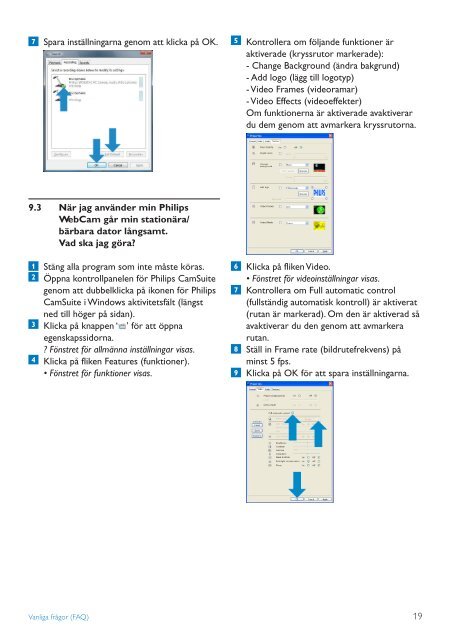Philips Webcam - Istruzioni per l'uso - SWE
Philips Webcam - Istruzioni per l'uso - SWE
Philips Webcam - Istruzioni per l'uso - SWE
Create successful ePaper yourself
Turn your PDF publications into a flip-book with our unique Google optimized e-Paper software.
7 Spara inställningarna genom att klicka på OK. 5 Kontrollera om följande funktioner är<br />
aktiverade (kryssrutor markerade):<br />
- Change Background (ändra bakgrund)<br />
- Add logo (lägg till logotyp)<br />
- Video Frames (videoramar)<br />
- Video Effects (videoeffekter)<br />
Om funktionerna är aktiverade avaktiverar<br />
du dem genom att avmarkera kryssrutorna.<br />
9.3 När jag använder min <strong>Philips</strong><br />
WebCam går min stationära/<br />
bärbara dator långsamt.<br />
Vad ska jag göra?<br />
1<br />
2<br />
3<br />
4<br />
Stäng alla program som inte måste köras.<br />
Öppna kontrollpanelen för <strong>Philips</strong> CamSuite<br />
genom att dubbelklicka på ikonen för <strong>Philips</strong><br />
CamSuite i Windows aktivitetsfält (längst<br />
ned till höger på sidan).<br />
Klicka på knappen ‘ ’ för att öppna<br />
egenskapssidorna.<br />
? Fönstret för allmänna inställningar visas.<br />
Klicka på fliken Features (funktioner).<br />
• Fönstret för funktioner visas.<br />
6<br />
7<br />
8<br />
9<br />
Klicka på fliken Video.<br />
• Fönstret för videoinställningar visas.<br />
Kontrollera om Full automatic control<br />
(fullständig automatisk kontroll) är aktiverat<br />
(rutan är markerad). Om den är aktiverad så<br />
avaktiverar du den genom att avmarkera<br />
rutan.<br />
Ställ in Frame rate (bildrutefrekvens) på<br />
minst 5 fps.<br />
Klicka på OK för att spara inställningarna.<br />
Vanliga frågor (FAQ)<br />
19